Dell Inspiron Mini 10v 1011 User Manual [no]
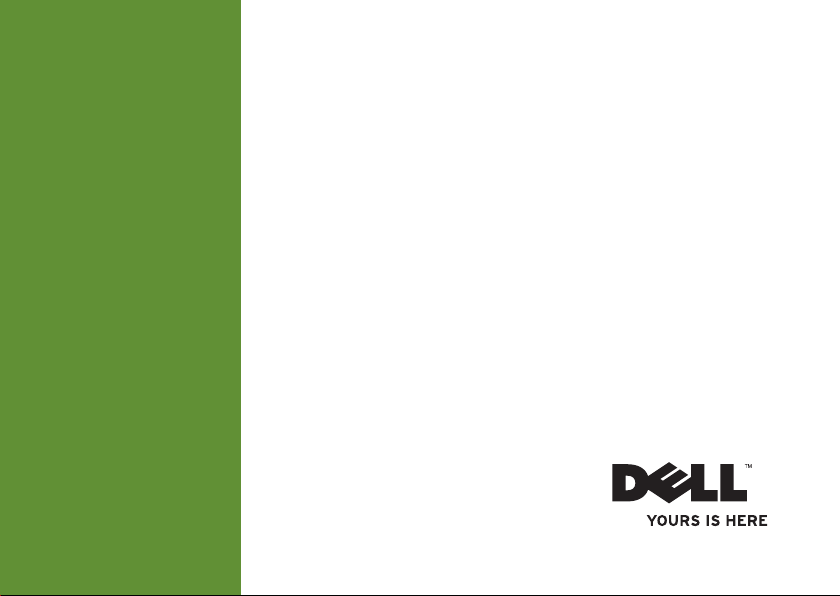
OPPSETTVEILEDNING
INSPIRON
™
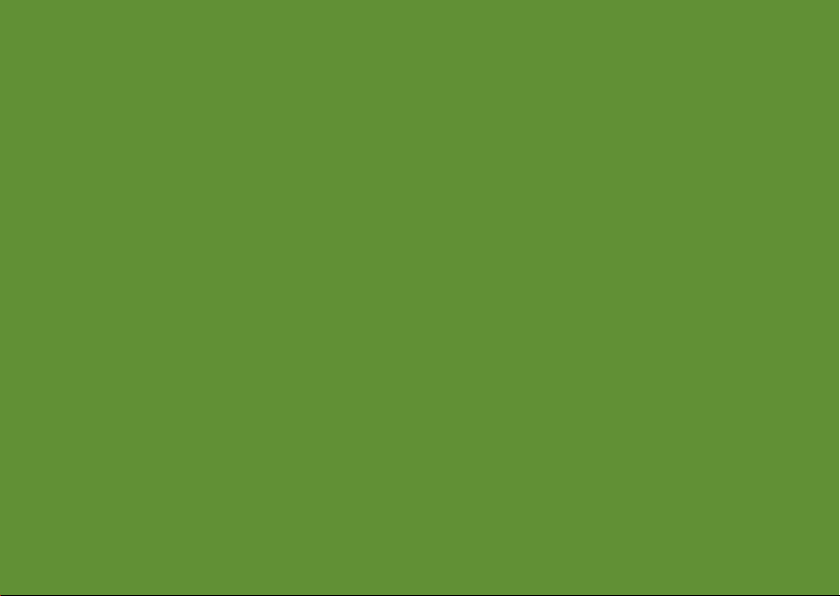
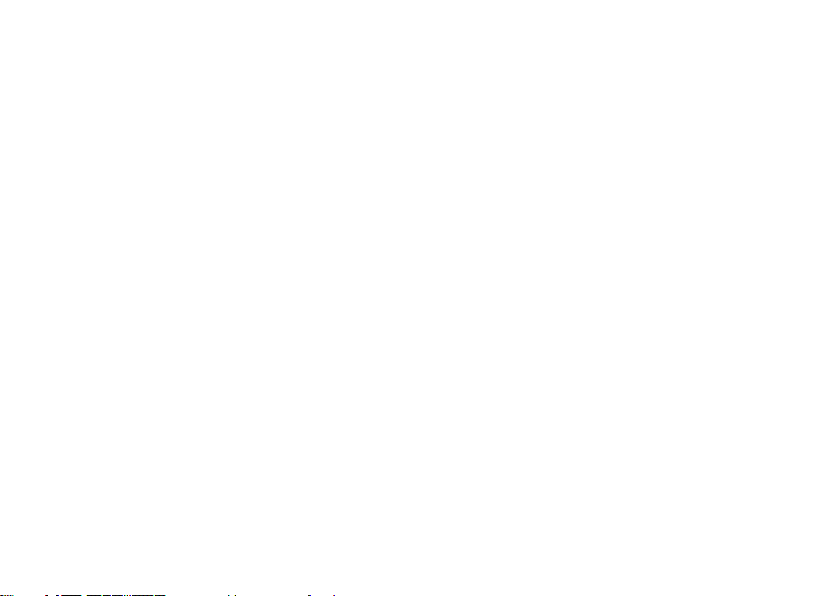
Modell PP19S
INSPIRON™
OPPSETTVEILEDNING

Merknader, forholdsregler og advarsler
MERKNAD: En merknad angir viktig informasjon som hjelper deg med å dra bedre nytte av
datamaskinen.
FORHOLDSREGEL: En FORHOLDSREGEL angir enten potensiell skade på maskinvare eller tap
av data, og forteller deg hvordan du kan unngå problemet.
ADVARSEL: En ADVARSEL angir potensiell skade på eiendom, personskade eller dødsfall.
__________________
Informasjon i dette dokumentet kan endres uten varsel.
© 2009 Dell Inc. Med enerett.
Reproduksjon av dette materialet på noen som helst måte er strengt forbudt uten skriftlig tillatelse fra Dell Inc.
Varemerker brukt i denne teksten: Dell, DELL-logoen, Inspiron og YOURS IS HERE er varemerker tilhørende Dell Inc.;
Intel er et registrert varemerke og
Atom er et varemerke tilhørende Intel Corporation i USA og andre land; Microsoft
og Windows
er enten varemerker eller registrerte varemerker tilhørende Microsoft Corporation i USA og/eller andre
land; Ubuntu er et registrert varemerke tilhørende Canonical Ltd.; Bluetooth er et registrert varemerke eid av Bluetooth
SIG, Inc. og brukes av Dell under lisens.
Andre varemerker og varenavn kan brukes i dette dokumentet som henvisning enten til enhetene som påberoper sg
merkene og navnene eller til deres produkter. Dell Inc. fraskriver seg enhver eierinteresse i andre varemerker og
varenavn enn sine egne.
Februar 2009 P/N K681P Rev. A00
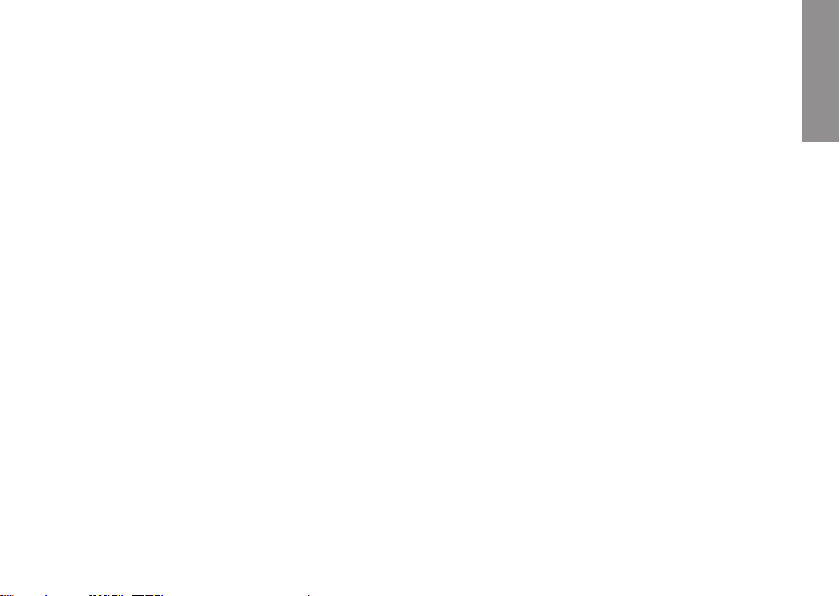
3
INSPIRON
Konfigurere Inspiron™ Mini 10 . . . . . . . . . . .5
Før konfigurering av datamaskinen . . . . . . . .5
Koble til vekselstrømadapteren . . . . . . . . . . .6
Koble til nettverkskabelen (ekstrautstyr) . . .7
Trykk på strømknappen . . . . . . . . . . . . . . . . . .8
Microsoft
®
Windows® XP Konfigurasjon. . . . 9
Ubuntu
®
-konfigurasjon . . . . . . . . . . . . . . . . . .9
Aktivere eller deaktivere trådløs . . . . . . . . . .9
Koble til Internett (ekstrautstyr). . . . . . . . . . 10
Bruke Inspiron™ Mini 10 . . . . . . . . . . . . . . .14
Funksjoner på høyre side . . . . . . . . . . . . . . . 14
Funksjoner på venstre side. . . . . . . . . . . . . . 16
Datamaskinbase- og tastaturfunksjoner . . .18
Styreplatebevegelser . . . . . . . . . . . . . . . . . . 20
Skjermfunksjoner. . . . . . . . . . . . . . . . . . . . . . 22
Ta ut og skifte batteriet . . . . . . . . . . . . . . . . .24
Programvarefunksjoner . . . . . . . . . . . . . . . .25
Løse problemer. . . . . . . . . . . . . . . . . . . . . . .27
Nettverksproblemer. . . . . . . . . . . . . . . . . . . . 27
Strømproblemer. . . . . . . . . . . . . . . . . . . . . . . 28
Minneproblemer . . . . . . . . . . . . . . . . . . . . . .29
Fastlåsings- og programvareproblemer . . .30
Bruke støtteverktøy . . . . . . . . . . . . . . . . . . .32
Dells kundestøttesenter . . . . . . . . . . . . . . . . 32
Systemmeldinger . . . . . . . . . . . . . . . . . . . . . . 33
Feilsøking av maskinvare . . . . . . . . . . . . . . . 35
Dell Diagnostics . . . . . . . . . . . . . . . . . . . . . . 35
Gjenopprette operativsystemet . . . . . . . . .38
Systemgjenoppretting . . . . . . . . . . . . . . . . . .38
Bruke Dells
™
PC-gjenoppretting. . . . . . . . . . 40
Installere operativsystemet på nytt . . . . . . .41
Innhold
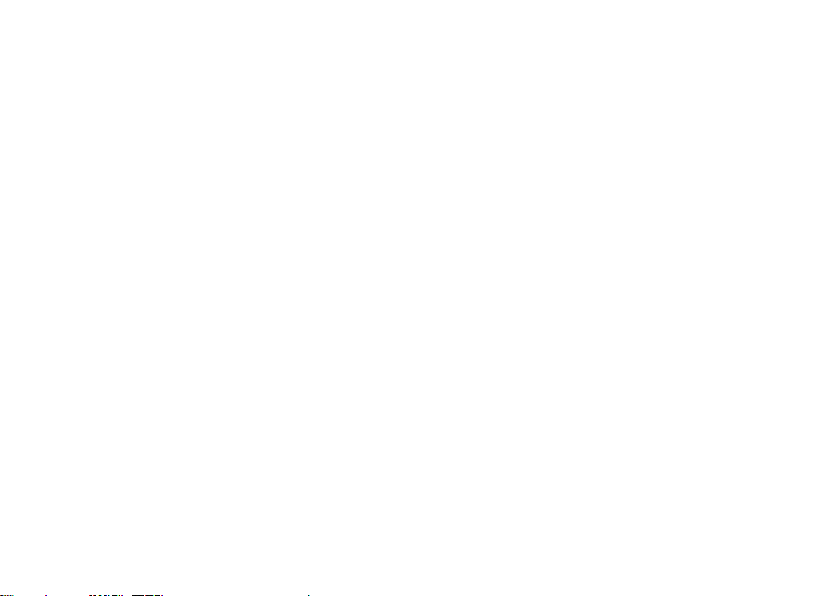
4
Innhold
Få hjelp . . . . . . . . . . . . . . . . . . . . . . . . . . . . .44
Teknisk kundestøtte og kundeservice . . . . .45
Elektroniske tjenester . . . . . . . . . . . . . . . . . . 45
Automatisk ordrestatustjeneste. . . . . . . . . . 46
Produktinformasjon . . . . . . . . . . . . . . . . . . . .46
Retur av produkter for reparasjon under
garanti eller for kreditering. . . . . . . . . . . . . . 46
Før du ringer. . . . . . . . . . . . . . . . . . . . . . . . . . 47
Kontakte Dell . . . . . . . . . . . . . . . . . . . . . . . . . 49
Finne mer informasjon og ressurser . . . . .50
Spesifikasjoner . . . . . . . . . . . . . . . . . . . . . .52
Stikkordregister . . . . . . . . . . . . . . . . . . . . . .60
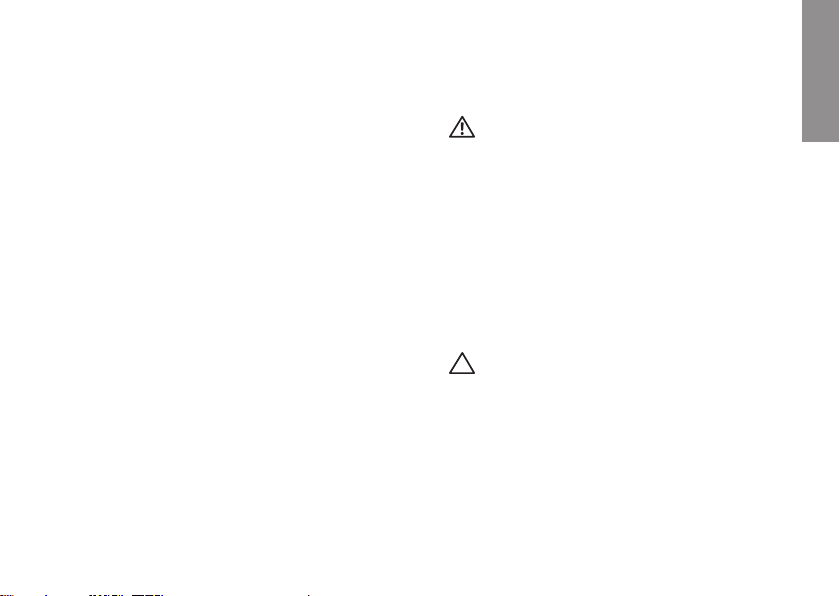
5
INSPIRON
Konfigurere Inspiron™ Mini 10
Dette kapittelet inneholder informasjon om
hvordan du konfigurerer Inspiron Mini 10 og
tilknyttede utstyrsenheter.
Før konfigurering av datamaskinen
Når du plasserer datamaskinen må du alltid
sørge før enkel tilgang til et støpsel, tiltrekkelig
ventilering og en jevn overflate datamaskinen
kan stå på.
Dersom lufttilførselen til Inspiron Mini 10
begrenses, kan den overopphetes. For å unngå
overoppheting, må du sørge for å ha minst
10,2 cm klaring bak datamaskinen og minst 5,1 cm
klaring på alle de andre sidene. Du må aldri sette
datamaskinen i et lukket rom, for eksempel et
skap eller en skuff, når den er slått på.
ADVARSEL! Blokker ikke lufteåpningene,
stikk ikke gjenstander inn i dem og
unngå støvsamling i dem. Oppbevar
ikke Dell™-maskinen på steder med
liten lufttilførsel, for eksempel i en
lukket dokumentmappe, når den er slått
på. For lite luftgjennomstrømning kan
skade datamaskinen eller føre til brann.
Datamaskinen slår på viften når den blir
for varm. Viftestøy er normalt og angir ikke
et problem med viftene eller datamaskinen.
FORSIKTIG! Plassering av stabling av
tunge eller skarpe gjenstander oppå
datamaskinen kan medføre varige skader
på datamaskinen.
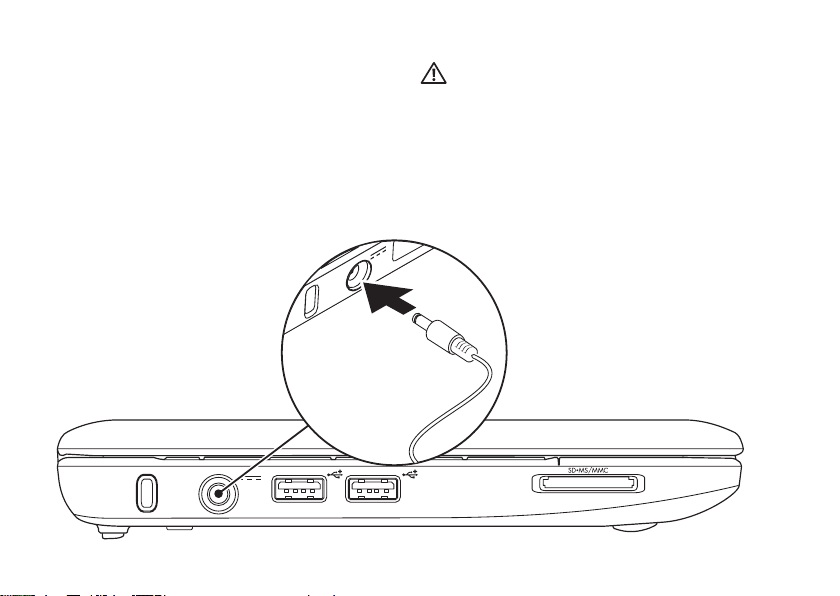
6
Kongurere Inspiron™ Mini 10
Koble til vekselstrømadapteren
Koble vekselstrømadapteren til datamaskinen
og deretter inn i et veggstøpsel eller en
overspenningsavleder
ADVARSEL! Strømadapteren fungerer med
elektriske stikkontakter over hele verden.
Støpsler og grenuttak varierer imidlertid
fra land til land. Bruk av en inkompatibel
kabel eller feilaktig tilkobling av kabelen
til grenuttaket eller støpselet kan
forårsake brann eller permanent skade på
utstyret.
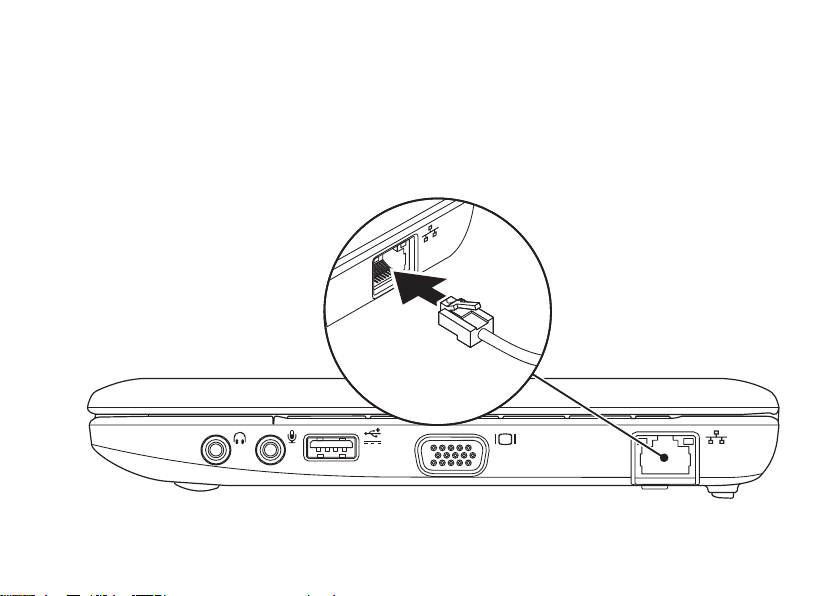
7
Kongurere Inspiron™ Mini 10
Koble til nettverkskabelen (ekstrautstyr)
For å bruke en kablet nettverksforbindelse,
setter du inn nettverkskabelen.
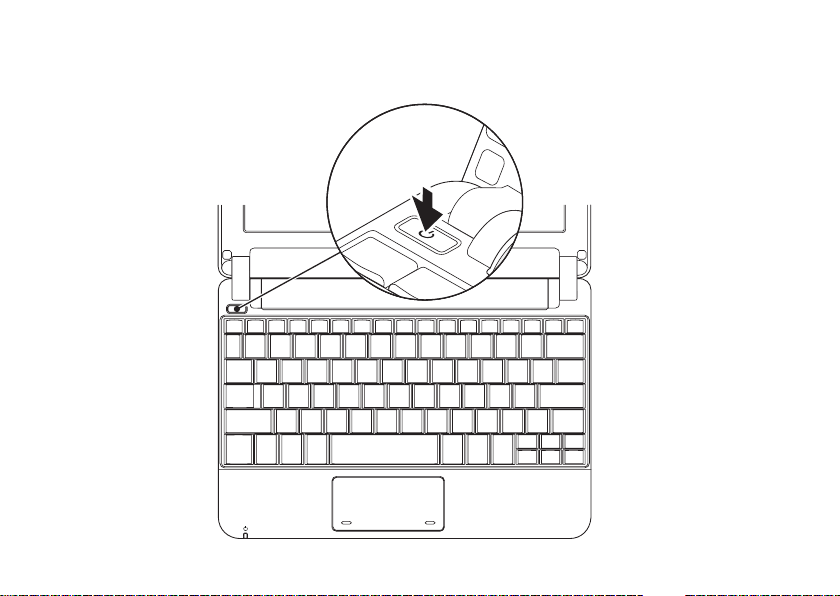
8
Kongurere Inspiron™ Mini 10
Trykk på strømknappen
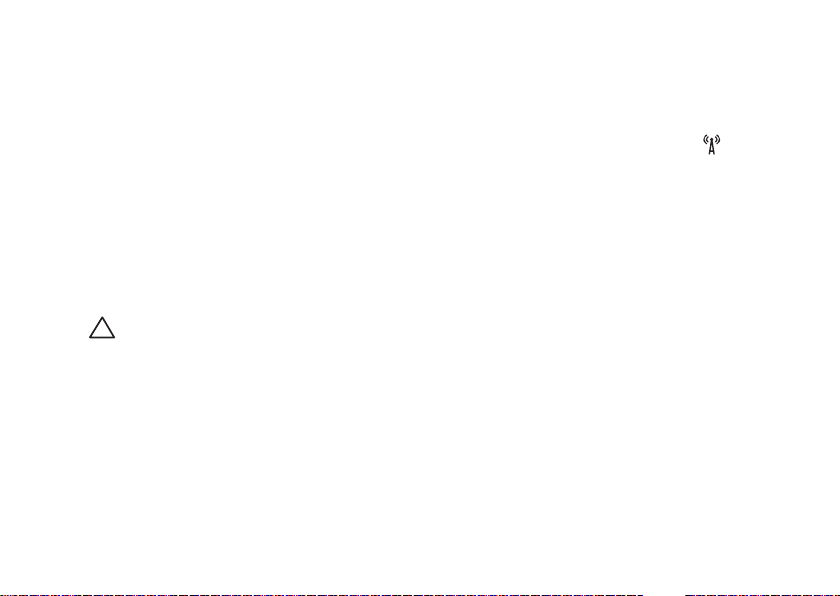
9
Kongurere Inspiron™ Mini 10
Microsoft® Windows® XP Konfigurasjon
Hvis du bestilte Windows XP med datamaskinen,
er det allerede konfigurert. For å konfigurere
Windows XP for første gang, følger du
anvisningene på skjermen. Disse trinnene
er obligatoriske og tar opp til 15 minutter å
fullføre. Skjermbildene vil lede deg gjennom
flere prosedyrer, herunder akseptering av
lisensavtaler, innstillingsspreferanser og
innstilling av en internettforbindelse.
FORSIKTIG! Du må ikke avbryte
operativsystemets konfigurasjonsprosess.
Om du gjør dette, kan datamaskinen bli
ubrukelig.
Ubuntu®-konfigurasjon
Hvis du bestilte Ubuntu operativsystem med
datamaskinen, er det allerede konfigurert.
Se
Hurtigstartveiledning for Ubuntu
vedlagt
datamaskinen for mer spesifikk informasjon om
operativsystemet.
Aktivere eller deaktivere trådløs
For å slå på trådløs, gjør følgende med
datamaskinen slått på:
Trykk <Fn><F2> eller trykk tasten1.
på
tastaturet.
Dialogboksen Aktivere/deaktivere trådløs
vises.
Velg et av følgende:2.
Aktiver Bluetooth –
Aktiver trådløs LAN –
Klikk 3. OK.
For å slå av trådløs, klikk <Fn><F2> igjen for å
slå av all radio.
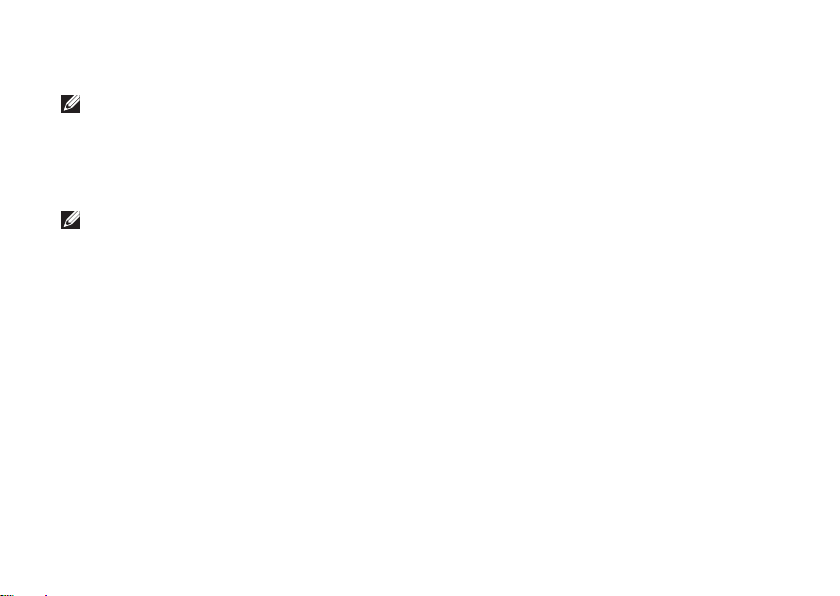
10
Kongurere Inspiron™ Mini 10
Koble til Internett (ekstrautstyr)
MERK: ISP-er og ISP -tilbud varierer fra
land til land.
For å koble deg til Internett trenger du en
ekstern modem- eller nettverkstilkobling og en
internettleverandør (ISP).
MERK: Hvis et eksternt USB-modem
eller en WLAN-adapter ikke var del av
orginalbestillingen din, kan du kjøpe fra
Dells nettsted på www.dell.com.
Konfigurere en kablet tilkobling
Hvis du bruker en oppringt forbindelse, •
kobler du telefonlinjen til det eksterne
USB-modemet (ekstrautstyr) og til
telefonkontakten i veggen før du konfigurerer
Internettilkoblingen.
Hvis du bruker en DSL- eller kabel-/•
satellitt modemtilkobling, tar du kontakt
med din ISP eller mobiltelefontjenesten for
installasjonsanvisninger.
For å fullføre konfigurasjonen av en kablet
Internettilkobling, følg anvisningene i
“Konfigurere Internettilkobling” på side 11.
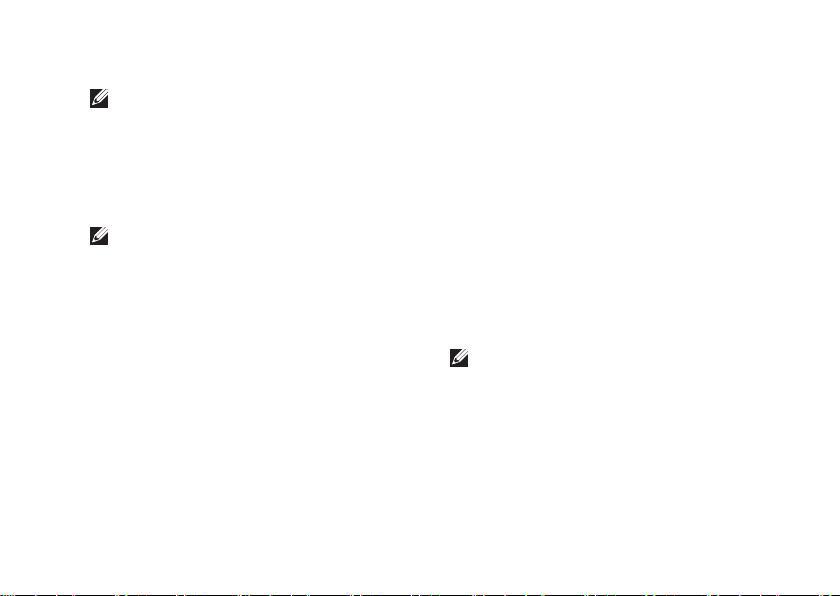
11
Kongurere Inspiron™ Mini 10
Konfigurere en trådløs tilkobling
MERK: For å konfigurere en trådløs ruter, se
dokumentasjonen vedlagt ruteren.
Før du kan bruke den trådløse
internettilkoblingen, må du koble deg til en
trådløs ruter. Slik konfigurerer du tilkoblingen til
en trådløs ruter:
MERK: Følgende trinn ble skrevet for
standard Windows-visning, så de gjelder
muligens ikke dersom du har satt Dell™datamaskinen til klassisk Windows-visning.
Lagre og lukk eventuelle åpne filer og avslutt 1.
alle åpne programmer.
Klikk 2. Start→ Kontrollpanel.
Under 3. Nettverk og Internettilkoblinger
velger du Veiviser til konfigurasjon av
trådløst nettverk.
Følg anvisningene på skjermen for å fullføre 4.
konfigureringen.
Konfigurere internettilkoblingen
For å konfigurere en Internettilkobling, følg
anvisningene i følgende trinn.
Lagre og lukk eventuelle åpne filer og avslutt 1.
alle åpne programmer.
Dobbeltklikk på ikonet for ISP på Microsoft 2.
Windows-skrivebordet.
Følg anvisningene på skjermen for å fullføre 3.
konfigureringen.
Hvis du ikke har et ISP-ikon på skrivebordet, eller
hvis du vil sette opp en internettilkobling med en
annen ISP, utfører du trinnene i påfølgende avsnitt.
MERK: Hvis du ikke kan koble til Internett,
men har kunnet gjøre det tidligere, kan
problemet være at ISP-tjenesten har falt
ut. Ta kontakt med ISP-en for å kontrollere
tjenestestatusen, eller prøv å koble på igjen
senere.
Ha ISP-informasjonen for hånden. Hvis du ikke
har en ISP, kan veiviseren Koble til Internett
hjelpe deg å finne en.
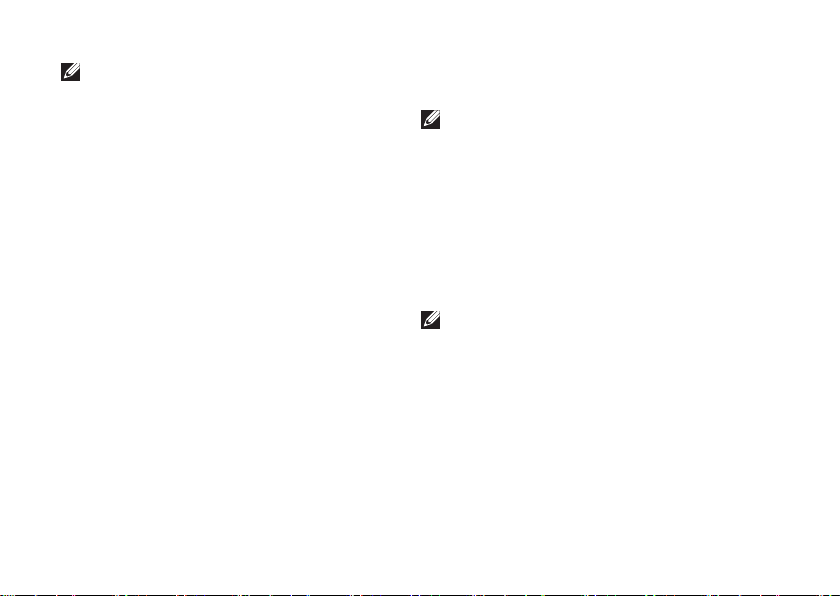
12
Kongurere Inspiron™ Mini 10
MERK: Følgende trinn ble skrevet for
standard Windows-visning, så de gjelder
muligens ikke dersom du har satt Dell
™
-
datamaskinen til klassisk Windows-visning.
Lagre og lukk eventuelle åpne filer og avslutt 1.
alle åpne programmer.
Klikk 2. Start→ Kontrollpanel.
Under 3. Nettverk og Internettilkoblinger
velger du Konfigurere eller endre
Internettilkoblingen.
Klikk 4. Konfigurer.
Veiviseren Ny tilkobling vises.
Klikk 5. Koble til Internett.
I det neste vinduet klikker du det aktuelle 6.
alternativet:
Hvis du ikke har en ISP, klikk – Velg fra en
liste med Internettleverandører (ISP-er).
Hvis du allerede har fått –
konfigurasjonsinformasjon fra din ISP men
ikke har mottatt en konfigurasjons-CD,
klikk Konfigurer tilkoblingen manuelt.
Hvis du har en konfigurasjons-CD, klikk –
Bruk CD-en jeg fikk fra en ISP.
MERK: Datamaskinen har ingen intern
optisk stasjon. Bruk en ekstern optisk
stasjon eller ekstern lagringsenhet til
prosedyrene som krever plater.
Klikk 7. Neste.
Hvis du valgte Konfigurer tilkoblingen
manuelt i trinn 6, fortsetter du med trinn 8.
Hvis ikke, følg anvisningene på skjermen for
å fullføre konfigurasjonen.
MERK: Hvis du ikke vet hvilken type
tilkobling du skal velge, kontakt din ISP.
Klikk det aktuelle valget under 8. Hvordan vil
du koble deg til Internett? og klikk deretter
Neste.
Bruk konfigurasjonsinformasjonen du fikk av 9.
din ISP for å fullføre konfigurasjonen.
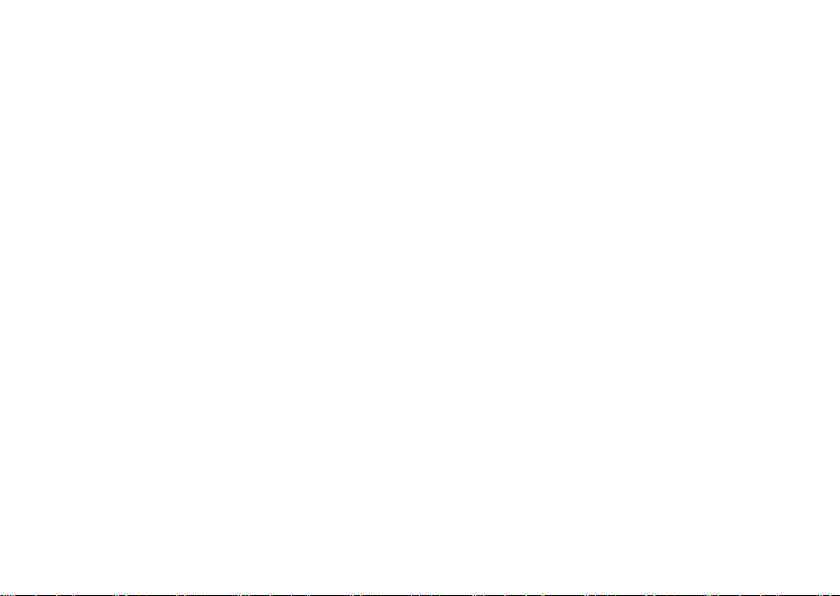
13
Kongurere Inspiron™ Mini 10
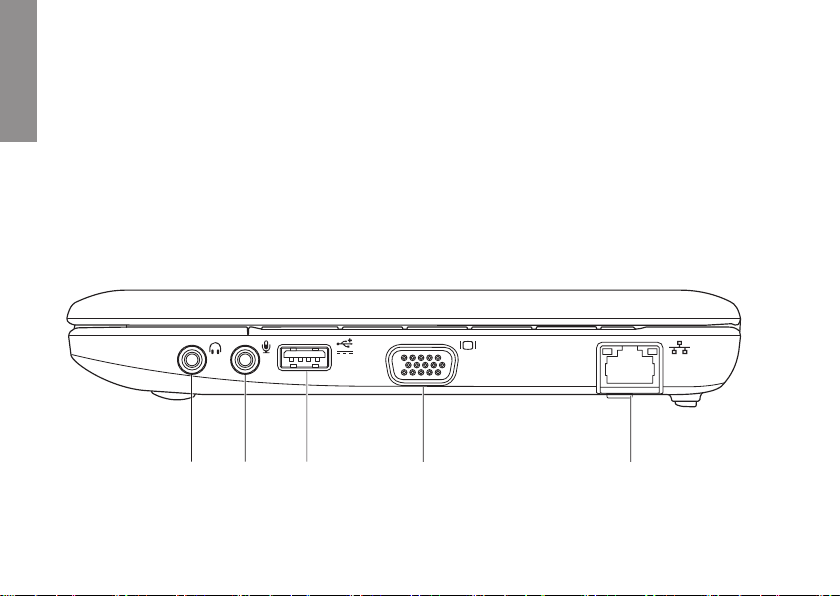
INSPIRON
14
Bruke Inspiron™ Mini 10
Inspiron Mini 10 har lamper og knapper som
viser informasjon og gjør at du kan utføre
vanlige oppgaver. I kontaktene på datamaskiner
kan du sette inn ekstra enheter.
Funksjoner på høyre side
1 2 3 4 5
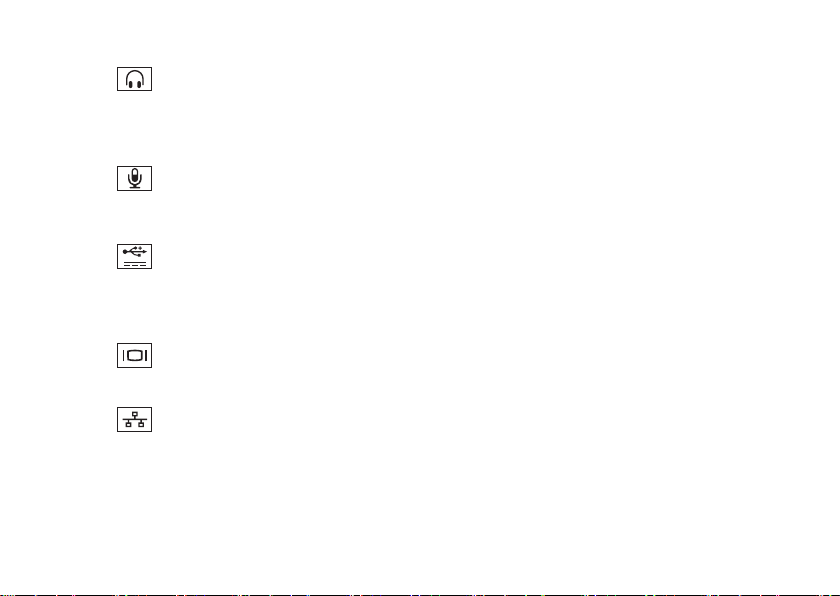
15
Bruke Inspiron™ Mini 10
1
Lyd ut-/hodetelefonkontakt – for
tilkobling av hodetelefon eller for sending
av lyd til en strømdrevet høyttaler eller et
stereoanlegg.
2
Lyd inn-/mikrofonkontakt – for
tilkobling av mikrofon eller inngangssignal
for bruk med lydprogrammer.
3
Power USB-kontakt – denne
kontakten kan brukes til USB-enheter som
krever mer ytelse. Denne kontakten støtter
opp til 2 A med spenningsbelastning.
4
VGA-kontakt – kobles til en skjerm
eller en projektor.
5
Nettverkskontakt – hvis du bruker et
kablet nettverkssignal, brukes denne til å
koble datamaskinen til et nettverk eller en
bredbåndsenhet.
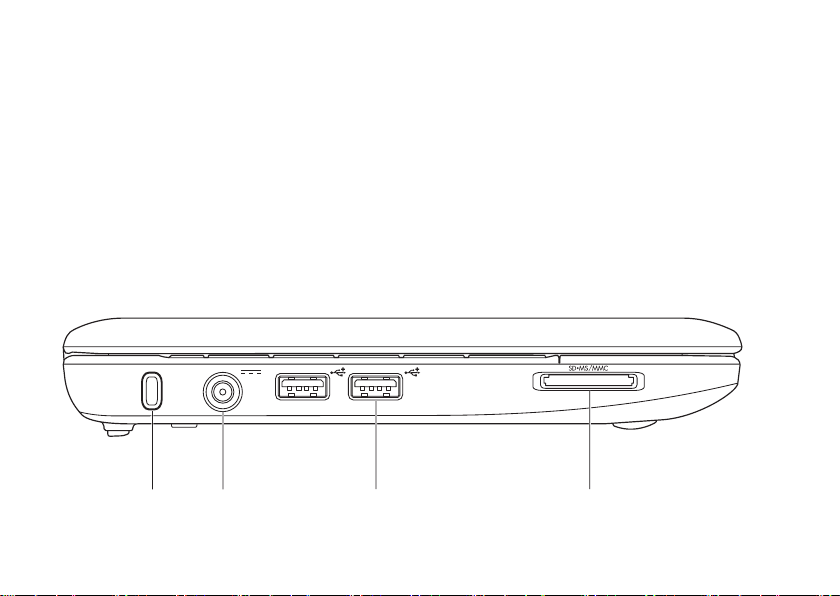
16
Bruke Inspiron™ Mini 10
Funksjoner på venstre side
1
2 3 4
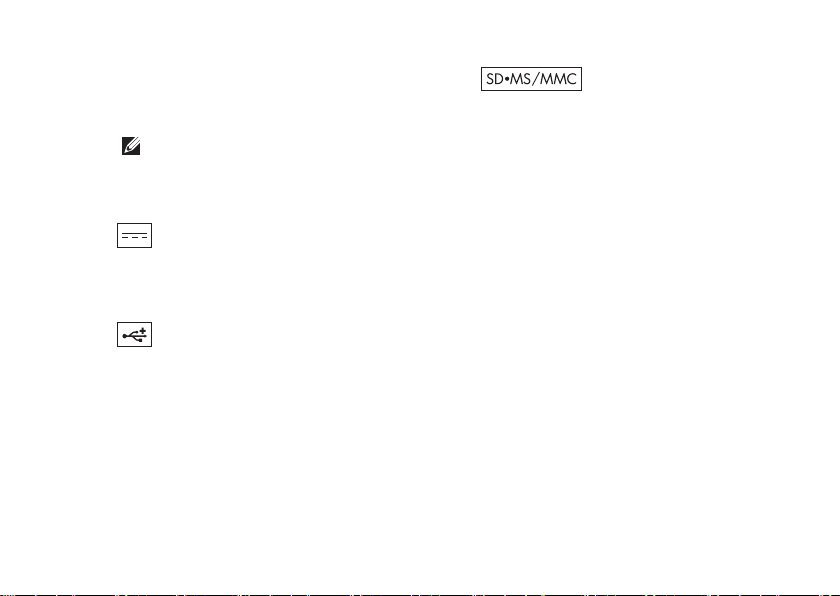
17
Bruke Inspiron™ Mini 10
1
Spor for sikkerhetskabel – for tilkobling
av en ordinær tyverisikringsenhet til
datamaskinen.
MERK: Før du kjøper
tyverisikringsutstyret, bør du
kontrollere at det passer til åpningen
for sikkerhetskabel på datamaskinen.
2
Vekselstrømadapterkontakt –
tilkobling av vekselstrømadapter for å
forsyne datamaskinen med strøm og lade
batteriet.
3
USB 2.0-kontakter (2) – for tilkobling
av USB-enheter, f.eks. mus, tastatur,
skriver, eksterne stasjoner eller MP3spiller.
4
3-i-1-mediekortleser – en rask og praktisk
måte å vise og dele digitale bilder, musikk,
vidoer og dokumenter lagret på følgende
digitale mediekort:
Secure Digital (SD)-minnekort•
SDHC (Secure Digital High Capacity)-•
kort
Multimediekort (MMC)•
Minnepinne•
PRO minnepinne•

18
Bruke Inspiron™ Mini 10
Datamaskinbase- og tastaturfunksjoner
1
4
32
